플러그인은 워드프레스 사이트에 기능을 추가할 수 있는 역할을 하기에 중요한 요소입니다. 관리자페이지에서 플러그인 설치방법을 살펴보겠습니다.
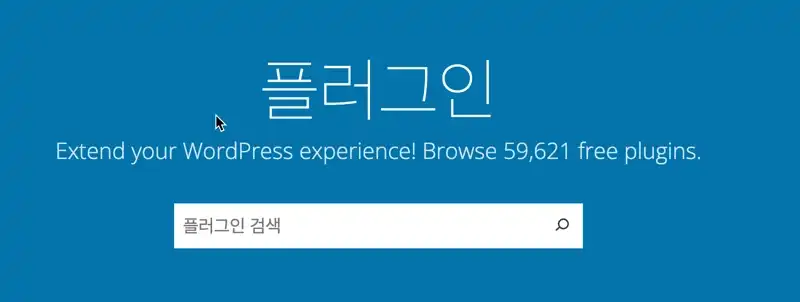
워드프레스에서 플러그인을 다운로드 할 수 있는 공식사이트를 운영하고 있습니다. 사이트를 보면 무려 6만개의 무료 플러그인이 등록되어있습니다. 전세계 개발자들이 이용자들이 자유롭게 무료로 설치 이용할 수 있도록 만들어놓은 커뮤니티와 같은 사이트입니다.
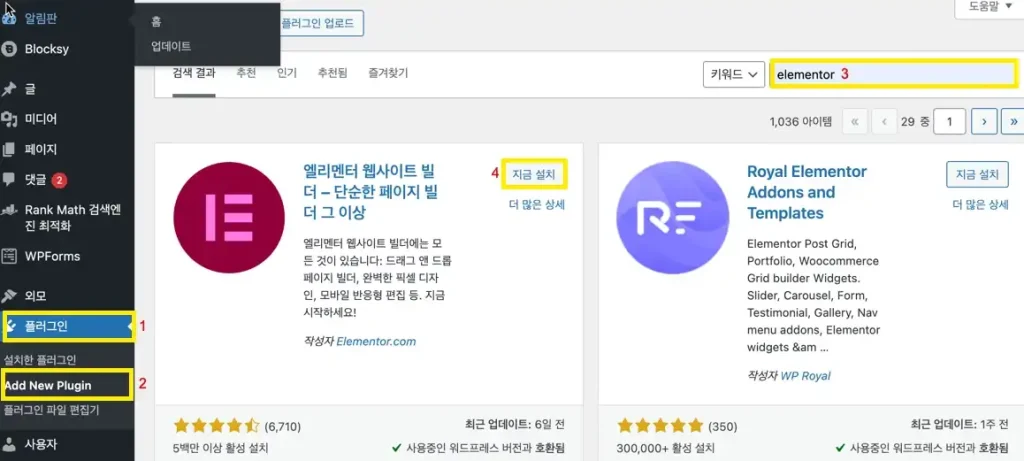
알림판 > 플러그인 > 새로추가를 클릭합니다. 플러그인을 검색한 후 지금설치를 선택합니다. 설치 후 활성화까지 눌러줍니다.
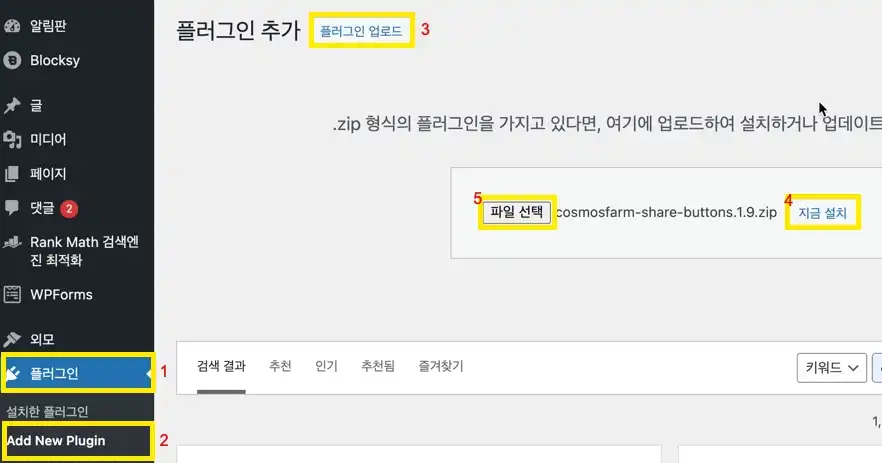
위의 공식사이트 또는 다른 곳에서 직접 다운로드한 파일의 경우, 알림판에서 직접 설치가 가능합니다. 알림판 > 플러그인 > Add New Plugin > 플러그인 업로드를 클릭한 후 파일 선택하여 지금 설치를 누릅니다.
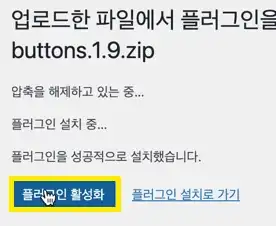
플러그인이 성공적으로 설치가 되었다면 플러그인 활성화를 누릅니다. 설치가 완료되면 지금 설치 버튼이 활성화로 바뀝니다. 이 버튼을 클릭하면 활성화되어 사용할 수 있는 상태가 되고, 설치만 하고 활성화하지 않으면 해당 플러그인은 비활성화 상태가 됩니다.
이렇게 기본적인 플러그인 설치 방법에 대해 살펴보았습니다. 위의 언급한 바와 같이 플러그인이 많을 경우 속도를 느리게 하여 최적화에 좋지 못하기 때문에 가능하면 꼭 필요한 필수 플러그인만 사용하고, 자주 업데이트되는 것으로 선택하는 것이 좋습니다.